
Mục lục:
- Tác giả John Day [email protected].
- Public 2024-01-30 13:37.
- Sửa đổi lần cuối 2025-01-23 15:15.
Trong phần Có thể hướng dẫn này, bạn sẽ học cách sử dụng chương trình chỉnh sửa video miễn phí có tên là Wax 2.0 Để nhập tệp, hãy nhấp chuột phải vào bên trong hộp màu xám ở bên trái của các điều khiển dòng thời gian và nhấp vào thêm phương tiện để chiếu. Khi phương tiện của bạn ở trong dự án, hãy kéo tất cả các tệp vào dòng thời gian. Đảm bảo chỉ nhập tệp avi và wav hình ảnh.
Bước 1: Chroma-Keying hoặc "Greenscreening"
Để lấy các đối tượng có màu sắc nhất định và cắt chúng ra được gọi là Chroma-Keying hoặc "Greenscreening". Nhấp vào Tab Video Plugins trên thanh gần thư viện phương tiện của bạn, sau đó nhấp vào Chromakey và kéo nó vào clip phim của bạn (Có thể được xác định bởi một thanh màu xám trên dòng thời gian). quyết định xem ChromaKey của bạn có hoạt động hay không.
Bước 2: Các hạt "Làm tuyết rơi"
Tiếp theo, bạn sẽ học cách "Làm cho tuyết rơi" trong video. Quay lại tab plugin video bằng cách kéo Particles vào video clip của bạn. Đầu tiên nếu tạo tuyết hãy bỏ chọn hộp "Blend" và chọn hộp "Linear Color". Sau đó, trong menu thả xuống Tạo, thay đổi tất cả các màu thành màu trắng và thay đổi kích thước thành 1-5 (tối thiểu-tối đa). Sau đó, thay đổi màu sắc trong menu hủy thành màu trắng. Tiếp theo, di chuyển điểm đánh dấu dòng thời gian đến giữa video của bạn và mở menu thả xuống Bộ phát và thay đổi cài đặt Bán kính để vừa với toàn bộ video và chữ "Y" thành số âm để tuyết chảy xuống, từ sau đó, tất cả các cài đặt đều có thể chỉnh sửa chỉ cần làm cho nó theo cách bạn muốn!
Bước 3: Tiết kiệm
Để lưu, hãy nhấp vào menu dự án, cài đặt thay đổi đường dẫn lưu và sau đó chuyển đến menu dự án và nhấp vào kết xuất.
Đề xuất:
Xin chào, Snow Angel!: 6 bước

Xin chào, Snow Angel !: Hoạt động này dùng để giới thiệu về mạch điện, vật dẫn điện và vật cách điện từ lớp 4 đến lớp 5. Sau khi bài học được giảng dạy, tôi đã giới thiệu hoạt động này để thu hút và truyền cảm hứng cho học sinh chủ động hiểu được mạch điện, chất dẫn điện và chất cách điện thực sự như thế nào
Động cơ bước Điều khiển động cơ bước Động cơ bước - Động cơ bước như một bộ mã hóa quay: 11 bước (có hình ảnh)

Động cơ bước Điều khiển động cơ bước Động cơ bước | Động cơ bước như một bộ mã hóa quay: Có một vài động cơ bước nằm xung quanh và muốn làm điều gì đó? Trong Có thể hướng dẫn này, hãy sử dụng động cơ bước làm bộ mã hóa quay để điều khiển vị trí của động cơ bước khác bằng vi điều khiển Arduino. Vì vậy, không cần phải quảng cáo thêm, chúng ta hãy
Arduino Bluetooth Ski RC Car for the Snow: 5 bước

Arduino Bluetooth Ski RC Car for the Snow: Chiếc xe RC này chúng tôi mất khoảng 3 ngày để thực hiện, bao gồm cả thời gian in 3D. Chiếc xe RC này được chế tạo với một mô-đun Bluetooth HC 05, một trình điều khiển động cơ cho arduino và hai động cơ bánh răng. Đây là một dự án thực sự thú vị để bạn thực hiện và tuyên bố từ chối trách nhiệm nhanh chóng, một
ATMega1284 Quad Opamp Effects Box: 4 bước (có hình ảnh)
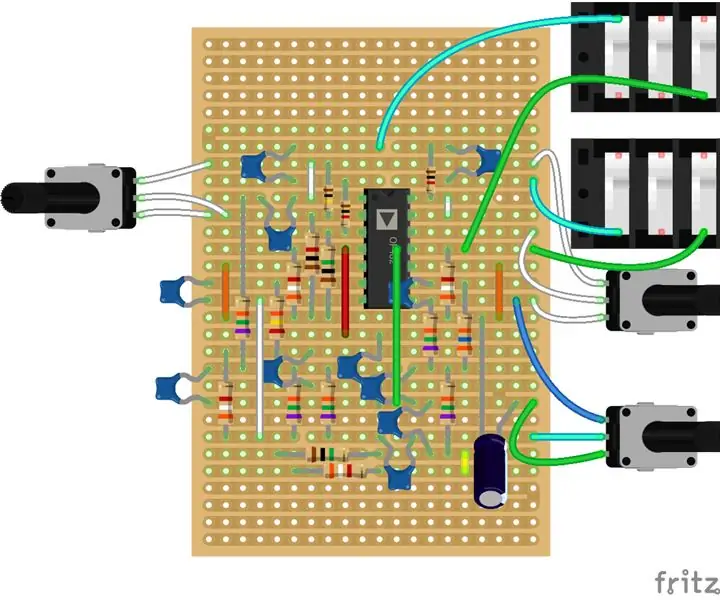
ATMega1284 Quad Opamp Effects Box: Stomp Shield cho Arduino từ Open Music Labs sử dụng Arduino Uno và bốn opamps làm hộp hiệu ứng guitar. Tương tự như hướng dẫn trước đó cho thấy cách chuyển Electrosmash Uno Pedalshield, tôi cũng đã chuyển Open Music Labs Guitar
Trình giả lập PS1 cho Mac OS X Snow Leopard: 6 bước

Trình giả lập PS1 cho Mac OS X Snow Leopard: Được rồi, mọi người, đây là cách cài đặt và thiết lập và chạy với trình giả lập PS1 cho máy Mac chạy Snow Leopard của bạn. Không có bất kỳ do dự, chúng ta hãy bắt đầu! Bạn sẽ cần: * Mac với Snow Leopard (Các phiên bản khác chưa được kiểm tra) * Internet ac
